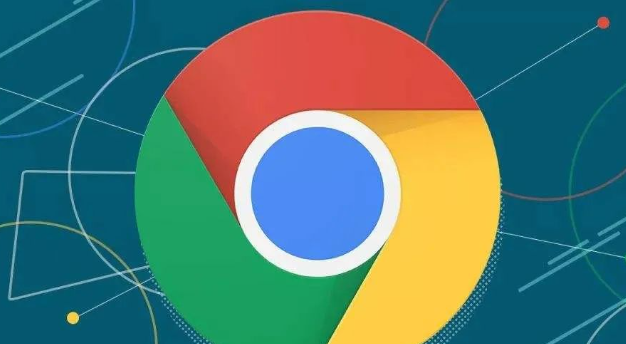详情介绍
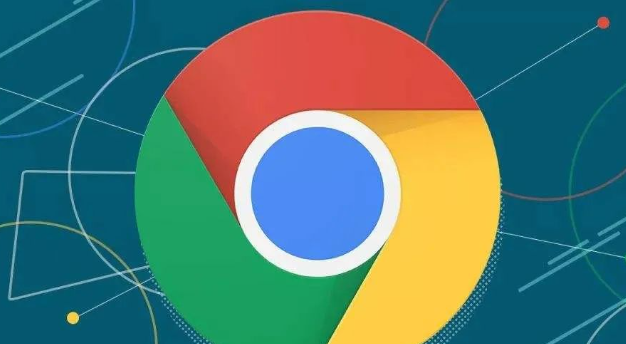
Google浏览器下载PDF文件无法打开的解决办法
1. 检查默认设置与权限:打开谷歌浏览器,点击右上角的三个点图标(菜单按钮),选择“设置”。在设置页面中,向下滚动找到“高级”选项并点击展开。在“隐私与安全”部分,确保“安全浏览”功能未阻止PDF文件的打开。若此前曾关闭过相关权限,可在此重新启用。同时,检查操作系统是否给予谷歌浏览器足够的权限来打开PDF文件,如在Windows系统中,可右键点击谷歌浏览器快捷方式,选择“以管理员身份运行”,查看是否能正常打开PDF文件。
2. 调整PDF文档处理方式:在浏览器的下载管理区域(可通过快捷键Ctrl+J或点击菜单中的“下载内容”进入),找到刚刚下载的PDF文件,点击右侧的“三点”图标,选择“使用其他应用打开”,并从列表中选择一个已安装的PDF阅读器程序(如Adobe Acrobat Reader、Foxit Reader等)。或者,在谷歌浏览器的设置页面中,找到“隐私与安全”部分下的“网站设置”,点击进入后选择“PDF文档”选项,在弹出的窗口中,可尝试更改“默认操作”为“下载”或“在浏览器中打开”,根据实际需求选择合适的处理方式。
3. 更新或修复浏览器组件:有时候浏览器的PDF插件可能出现故障,导致无法正常打开PDF文件。可尝试更新谷歌浏览器到最新版本,以确保修复已知的问题和漏洞。若更新后仍无法解决问题,可考虑重新安装浏览器,但在重新安装前,需备份好个人数据和收藏夹等信息。此外,还可以检查操作系统中的字体库是否完整,因为某些PDF文件可能依赖特定的字体才能正确显示。若字体缺失,可从正规渠道下载安装所需的字体。
4. 检查网络连接与文件完整性:确保设备已正确连接到网络,可尝试重启路由器或切换网络环境后重试。对于下载的PDF文件,可重新下载安装包,建议从谷歌官网或可信来源获取最新版本。使用文件校验工具(如SHA-1校验)检查下载文件的完整性,避免因文件损坏引发错误。